
Ver una fototeca compartida de iCloud en Fotos en la Mac
Puedes cambiar entre ver tu biblioteca personal y la biblioteca compartida, o ver ambas juntas.
En tu Mac, la biblioteca compartida sólo está disponible cuando Fotos usa la fototeca del sistema.
Cambiar a la visualización de biblioteca
En la app Fotos
 de tu Mac, haz clic en el menú desplegable Biblioteca en la barra de herramientas y selecciona Ambas bibliotecas, Biblioteca personal o Biblioteca compartida.
de tu Mac, haz clic en el menú desplegable Biblioteca en la barra de herramientas y selecciona Ambas bibliotecas, Biblioteca personal o Biblioteca compartida.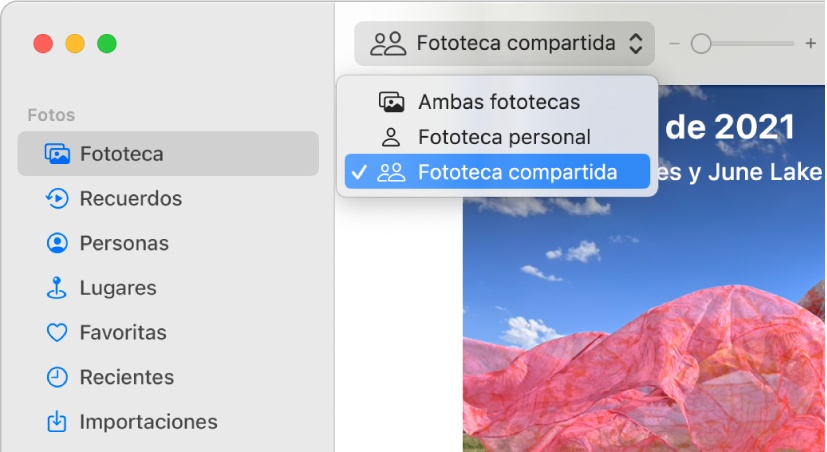
Al visualizar ambas bibliotecas, aparece la insignia Biblioteca compartida ![]() en los elementos que están en la biblioteca compartida. Selecciona Visualizar > Metadatos > En la biblioteca compartida para activar o desactivar la insignia Biblioteca compartida.
en los elementos que están en la biblioteca compartida. Selecciona Visualizar > Metadatos > En la biblioteca compartida para activar o desactivar la insignia Biblioteca compartida.
Ver quién compartió un elemento
Puedes ver quién agregó elementos a la biblioteca compartida.
En la app Fotos
 de tu Mac, haz clic en el menú desplegable Biblioteca en la barra de herramientas y selecciona Biblioteca compartida.
de tu Mac, haz clic en el menú desplegable Biblioteca en la barra de herramientas y selecciona Biblioteca compartida.Selecciona el elemento que quieras ver y haz clic en el botón Información
 en la barra de herramientas.
en la barra de herramientas.Consejo: puedes usar la ventana Información para agregar títulos, leyendas y palabras clave a los elementos seleccionados en la biblioteca compartida.
Usar la barra lateral para ver fotos, videos y compartir sugerencias en la biblioteca compartida
Al cambiar a la biblioteca compartida, los álbumes y las carpetas de la barra lateral sólo muestran elementos en la biblioteca compartida. Por ejemplo, si haces clic en Favoritos en la biblioteca barra lateral, sólo aparecen las fotos favoritas encontradas en la biblioteca compartida. Para ver sugerencias de compartir, haz clic en Para tu biblioteca compartida en la barra lateral.
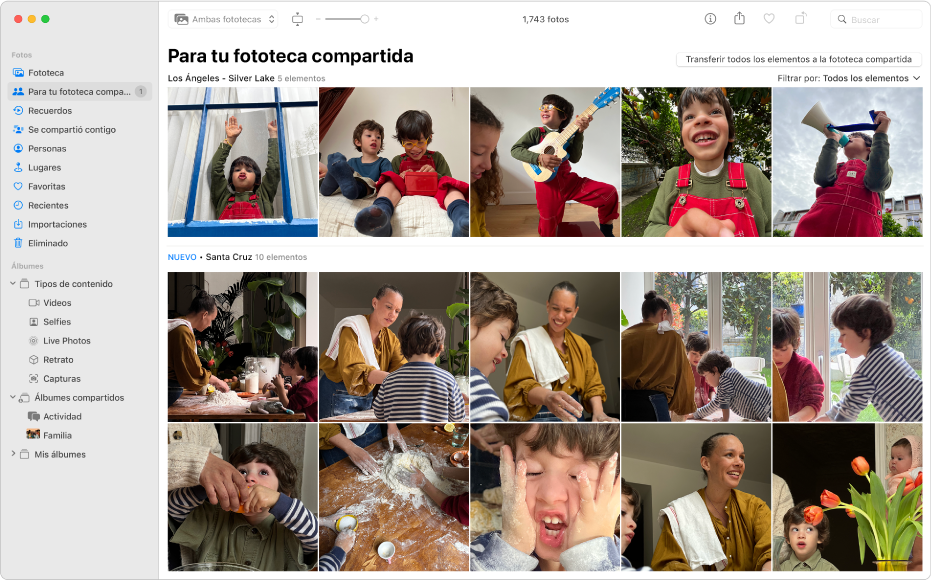
Importante: si tienes una biblioteca compartida, debes elegir Ambas bibliotecas del menú desplegable Biblioteca para ver las personas y los proyectos que has creado en la barra lateral.